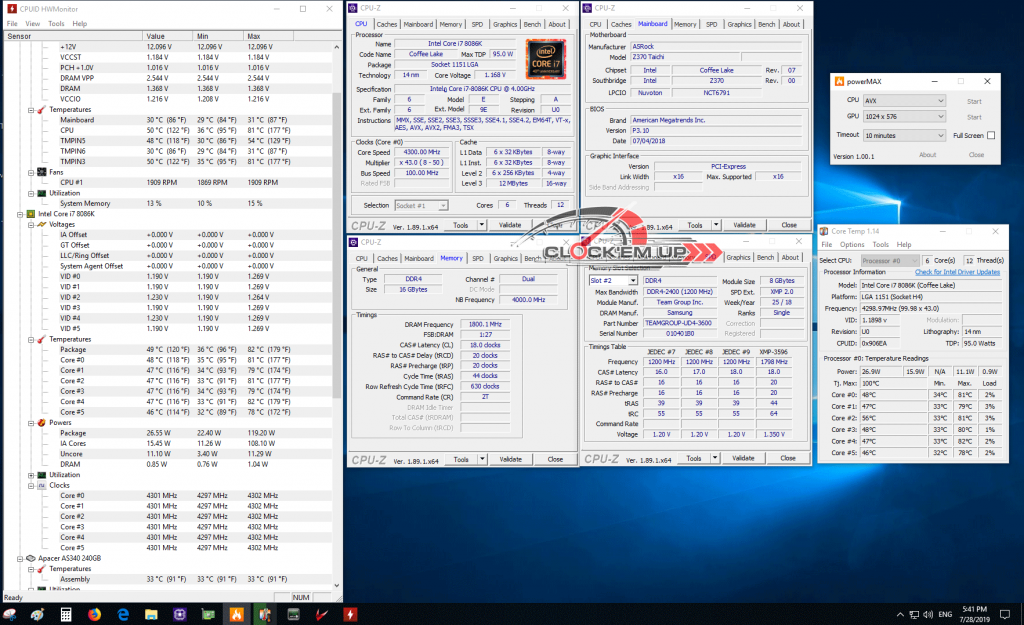รีวิว Thermaltake UX100 & UX200 ARGB CPU Cooler
 สวัสดีครับ วันนี้เรามี CPU Cooler รุ่นใหม่ล่าสุดจากค่าย Thermaltake ที่พึ่งเปิดตัวไปสดๆ ร้อนๆ ในงาน Computex 2019 ที่ผ่านมากับ Thermaltake UX100 และ UX200 ARGB Lighting CPU Cooler โดยทั้ง 2 รุ่นนี้พัดลมระบายความร้อนจะเป็นไฟ LED RGB แบบ ARGB ซึ่งรองรับการ Sync ร่วมกับเมนบอร์ดรุ่นใหม่ๆ ที่รองรับได้ทันที ไม่ว่าจะเป็น ASUS AURA Sync, GIGABYTE RGB Fusion 2.0, MSI Mystic Light Sync และ ASRock Polychrome RGB ได้เป็นต้นครับ และสำหรับจุดเด่นของ Heatsink ทั้ง 2 รุ่นนี้อีกอย่างหนึ่งเลยก็คือ ออกแบบมาให้มีความง่ายและสะดวกในการติดตั้งมากๆ “EASY TO INSTALL” ส่วนจะยากง่ายอย่างไรนั้นเดี๋ยวเราไปชมกันต่อในรีวิวฉบับนี้เลยว่าทั้งในรุ่น UX100 และ UX200 นั้นมีวิธีการติดตั้งและประสิทธิภาพในการระบายความร้อนจะดีสักแค่ไหน ไปชมกันเลยครับ…. เริ่มจากรุ่น Tt UX100 ก่อนเลย…
สวัสดีครับ วันนี้เรามี CPU Cooler รุ่นใหม่ล่าสุดจากค่าย Thermaltake ที่พึ่งเปิดตัวไปสดๆ ร้อนๆ ในงาน Computex 2019 ที่ผ่านมากับ Thermaltake UX100 และ UX200 ARGB Lighting CPU Cooler โดยทั้ง 2 รุ่นนี้พัดลมระบายความร้อนจะเป็นไฟ LED RGB แบบ ARGB ซึ่งรองรับการ Sync ร่วมกับเมนบอร์ดรุ่นใหม่ๆ ที่รองรับได้ทันที ไม่ว่าจะเป็น ASUS AURA Sync, GIGABYTE RGB Fusion 2.0, MSI Mystic Light Sync และ ASRock Polychrome RGB ได้เป็นต้นครับ และสำหรับจุดเด่นของ Heatsink ทั้ง 2 รุ่นนี้อีกอย่างหนึ่งเลยก็คือ ออกแบบมาให้มีความง่ายและสะดวกในการติดตั้งมากๆ “EASY TO INSTALL” ส่วนจะยากง่ายอย่างไรนั้นเดี๋ยวเราไปชมกันต่อในรีวิวฉบับนี้เลยว่าทั้งในรุ่น UX100 และ UX200 นั้นมีวิธีการติดตั้งและประสิทธิภาพในการระบายความร้อนจะดีสักแค่ไหน ไปชมกันเลยครับ…. เริ่มจากรุ่น Tt UX100 ก่อนเลย…
- Intel: LGA 1156/1155/1151/1150/775
- AMD: AM4/AM3+/AM3/AM2+/AM2/FM2/FM1
รองรับการติดตั้งได้ทั้ง CPU Socket AMD และ Intel ตามรายการด้านบนนี้เลยครับ ยกเว้นรุ่นใหญ่ๆ อย่าง LGA-2011/2066 หรือ TR4 Socket จะใส่ไม่ได้นะครับ ^^”
 มาเริ่มกันที่รุ่น UX100 ARGB CPU Cooler ตัวนี้กันก่อนเลยครับ โดยจะเป็นการออกแบบ Heatsink ระบายความร้อนให้กับ CPU ในทรงชามหรือถ้วยข้าว (บ้านเรานิยมเรียกจนติดปากกันว่า Heatsink ทรงชามข้าวหมา) โดยรุ่นนี้จะใช้ครีบระบายความร้อนที่ทำจากอลูมิเนียมทั้งชิ้น ซึ่งจะเป็นเทคนิคแบบเอาฟินอลูมิเนียมหลายๆ แผ่นมาอัดติดกันจนเป็นทรงของ Heatsink ครับ
มาเริ่มกันที่รุ่น UX100 ARGB CPU Cooler ตัวนี้กันก่อนเลยครับ โดยจะเป็นการออกแบบ Heatsink ระบายความร้อนให้กับ CPU ในทรงชามหรือถ้วยข้าว (บ้านเรานิยมเรียกจนติดปากกันว่า Heatsink ทรงชามข้าวหมา) โดยรุ่นนี้จะใช้ครีบระบายความร้อนที่ทำจากอลูมิเนียมทั้งชิ้น ซึ่งจะเป็นเทคนิคแบบเอาฟินอลูมิเนียมหลายๆ แผ่นมาอัดติดกันจนเป็นทรงของ Heatsink ครับ
 อุปกรณ์ต่างๆ ที่แถมมากับตัว Heatsink ครับก็จะไม่มีอุปกรณ์อะไรที่ซับซ้อนมาก เพราะรุ่นนี้เน้นการติดตั้งง่ายๆ ไม่ยุ่งยาก…
อุปกรณ์ต่างๆ ที่แถมมากับตัว Heatsink ครับก็จะไม่มีอุปกรณ์อะไรที่ซับซ้อนมาก เพราะรุ่นนี้เน้นการติดตั้งง่ายๆ ไม่ยุ่งยาก…
 นี่คือ Heatsink ทรงชามอย่างที่ผมได้กล่าวไว้ว่า มันเหมือนถ้วย/ชามจริงๆ ครับ จะใช้พัดลมระบายความร้อนขนาด 120mm. ระบายความร้อน ส่วนไฟ ARGB นั้นจะติดตั้งไว้ที่บริเวณกรอบของตัว Heatsink ครับ รอบการทำงานของพัดลมรุ่นนี้อยู่ที่สูงสุด 1800rpm. สร้าง Air-Flow ได้ราวๆ 38.82 CFM. และเสียงรบกวนต่ำมากเพียง 26.92 dBA. เท่านั้นเอง
นี่คือ Heatsink ทรงชามอย่างที่ผมได้กล่าวไว้ว่า มันเหมือนถ้วย/ชามจริงๆ ครับ จะใช้พัดลมระบายความร้อนขนาด 120mm. ระบายความร้อน ส่วนไฟ ARGB นั้นจะติดตั้งไว้ที่บริเวณกรอบของตัว Heatsink ครับ รอบการทำงานของพัดลมรุ่นนี้อยู่ที่สูงสุด 1800rpm. สร้าง Air-Flow ได้ราวๆ 38.82 CFM. และเสียงรบกวนต่ำมากเพียง 26.92 dBA. เท่านั้นเอง
Tech Spec.
| P/N | CL-P064-AL12SW-A |
|---|---|
| Compatibility | Intel LGA 1156/1155/1151/1150/775 AMD AM4/FM2/FM1/AM3+/AM3/AM2+/AM2 |
| Dimension | 122.3 x 122.3 x 66.1 mm(L x W x H) |
| Heatsink Material | Aluminum Fins |
| Fan Dimension | 120 x 120 x 25 mm(L x W x H) |
| Fan quantity | 1pcs |
| Fan Speed | 1800 RPM |
| Rated Voltage | 12V |
| Start Voltage | 6.0 V |
| Rated Current | 0.35 A |
| Power Input | 4.2 W |
| Air Flow | 38.82 CFM |
| Air Pressure | 1.48 mm-H2O |
| Acoustical Noise | 26.92 dBA |
| Life time/Fan Life time | 30,000 hours |
| pin connect | 5V RGB header – 3Pin 2510 – 3Pin |
| Cooling Power | 65 W |
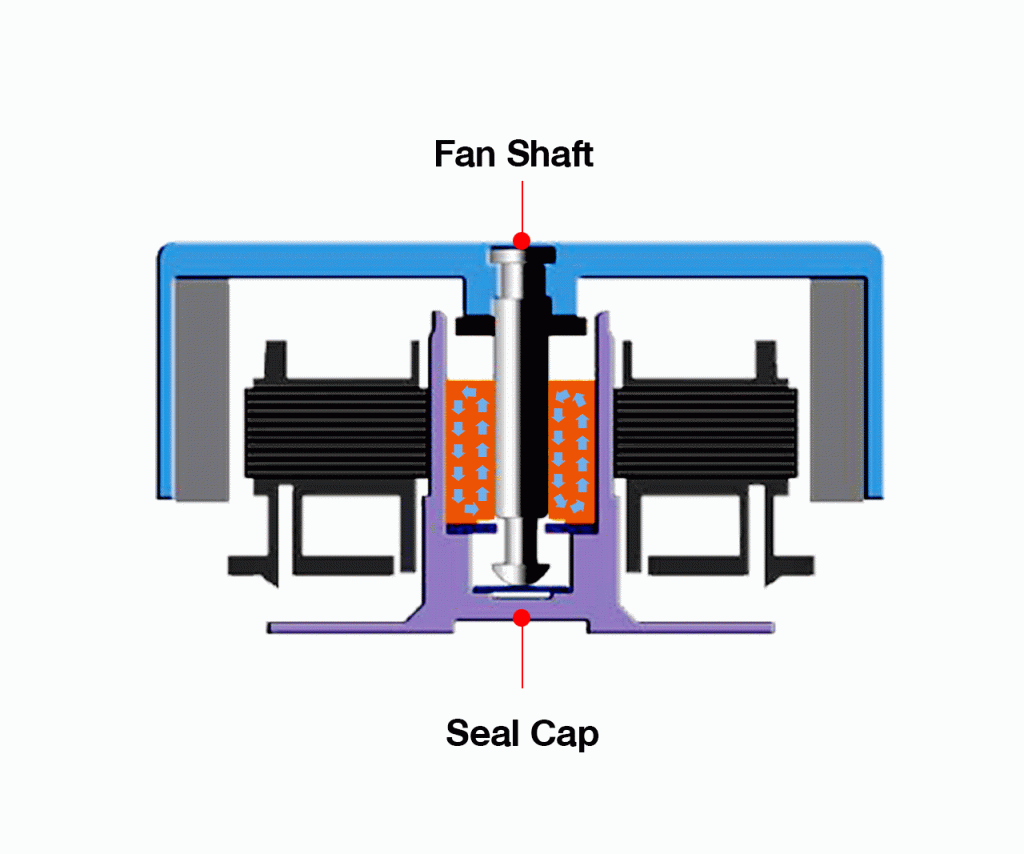 RELIABLE HYDRAULIC BEARING แกนของตัวพัดลมเลือกใช้แบบ Hydraulic Bearing ที่เน้นความทนทานเป็นพิเศษ ช่วยได้ทั้งเรื่องของความเงียบจากการทำงานและการหมุนที่มีประสิทธิภาพ
RELIABLE HYDRAULIC BEARING แกนของตัวพัดลมเลือกใช้แบบ Hydraulic Bearing ที่เน้นความทนทานเป็นพิเศษ ช่วยได้ทั้งเรื่องของความเงียบจากการทำงานและการหมุนที่มีประสิทธิภาพ
 บริเวณด้านล่างของ Heatsink ครับ เราจะสังเกตุเห็นได้ชัดเจนว่ามันเป็นแผ่าน Fin อลูมิเนียม ที่ชุบสัดำทั้งตัว อัดตัวกันจนเป็น Heatsink ตามภาพเลยครับ
บริเวณด้านล่างของ Heatsink ครับ เราจะสังเกตุเห็นได้ชัดเจนว่ามันเป็นแผ่าน Fin อลูมิเนียม ที่ชุบสัดำทั้งตัว อัดตัวกันจนเป็น Heatsink ตามภาพเลยครับ
 ฐาน Base ของตัว Heatsink บริเวณหน้าสัมผัวกับกระดอง CPU ครับ ก็จะทำการ Lapping มาอย่างเนียนเรียบและเงางาม
ฐาน Base ของตัว Heatsink บริเวณหน้าสัมผัวกับกระดอง CPU ครับ ก็จะทำการ Lapping มาอย่างเนียนเรียบและเงางาม
 สายไฟ ARGB ที่ให้มานั้นจะมีอยู่ 2 ขั่วแยกเส้นกัน คือเส้น D และเส้น GND เพื่อง่ายกับการต่อใช้งานกับเมนบอร์ดรุ่นต่างๆ ที่มักทำ Pin มาขนาดไม่เท่ากัน เล็กบ้าง ใหญ่บ้าง…. ทาง Thermaltake เลยตัดปัญหา แยกเส้น Digital และเส้นที่เป็น Ground ไว้ให้เลย (Addressable LED 5 Volt) ง่ายต่อการที่จะแยกไปเสียบกับ Connector ของผู้ผลิตเมนบอร์ดครับ ส่วนขั่วต่อไฟเลี้ยงพัดลมก็จะเป็นแบบ 12V 3-Pin ธรรมดาครับ
สายไฟ ARGB ที่ให้มานั้นจะมีอยู่ 2 ขั่วแยกเส้นกัน คือเส้น D และเส้น GND เพื่อง่ายกับการต่อใช้งานกับเมนบอร์ดรุ่นต่างๆ ที่มักทำ Pin มาขนาดไม่เท่ากัน เล็กบ้าง ใหญ่บ้าง…. ทาง Thermaltake เลยตัดปัญหา แยกเส้น Digital และเส้นที่เป็น Ground ไว้ให้เลย (Addressable LED 5 Volt) ง่ายต่อการที่จะแยกไปเสียบกับ Connector ของผู้ผลิตเมนบอร์ดครับ ส่วนขั่วต่อไฟเลี้ยงพัดลมก็จะเป็นแบบ 12V 3-Pin ธรรมดาครับ
 นี่คือชุดหมุด Lock ตัวฐานของ Heatsink เข้ากับเมนบอร์ดครับ
นี่คือชุดหมุด Lock ตัวฐานของ Heatsink เข้ากับเมนบอร์ดครับ
 ตัวอย่างการติดตั้งครับ ก็คือจะเอาตัวหมุดใสๆ ไปใส่ตาม Mark ของ Socket Intel ต่างๆ ก่อนว่าจะใส่กับ LGA-775/1155 หรือ 1366 ครับ ส่วนทาง Socket ของ AMD ก็สามารถใช้ตัวยึดที่มากับตัว Heatsink เกี่ยวแล้ว Lock กับฐาน Socket เดิมได้เลยครับ….
ตัวอย่างการติดตั้งครับ ก็คือจะเอาตัวหมุดใสๆ ไปใส่ตาม Mark ของ Socket Intel ต่างๆ ก่อนว่าจะใส่กับ LGA-775/1155 หรือ 1366 ครับ ส่วนทาง Socket ของ AMD ก็สามารถใช้ตัวยึดที่มากับตัว Heatsink เกี่ยวแล้ว Lock กับฐาน Socket เดิมได้เลยครับ….
 ลักษณะการจับยึดของ Heatsink และตัวฐานครับ จะใช้ Clip Lock ที่ติดมากับ Heatsink เกี่ยวลงไปกับตัวฐานครับ
ลักษณะการจับยึดของ Heatsink และตัวฐานครับ จะใช้ Clip Lock ที่ติดมากับ Heatsink เกี่ยวลงไปกับตัวฐานครับ
Thermaltake UX100 Installation
 ตัวอย่างการติดตั้ง Tt UX100 เข้ากับเมนบอร์ด ASRock Z390 Taichi (LGA-1151)
ตัวอย่างการติดตั้ง Tt UX100 เข้ากับเมนบอร์ด ASRock Z390 Taichi (LGA-1151)
 ติดตั้งกรอบฐานชุดนี้ลงไปก่อนครับ จากนั้นก็เอาตัว Heatsink เข้ามา Lock เกี่ยวเข้ากับตัวฐาน ก็เป็นอันเสร็จพิธีการติดตั้ง ง่ายมากๆ ไม่ต้องติดตั้ง Back Plate ด้านหลังเมนบอร์ด
ติดตั้งกรอบฐานชุดนี้ลงไปก่อนครับ จากนั้นก็เอาตัว Heatsink เข้ามา Lock เกี่ยวเข้ากับตัวฐาน ก็เป็นอันเสร็จพิธีการติดตั้ง ง่ายมากๆ ไม่ต้องติดตั้ง Back Plate ด้านหลังเมนบอร์ด
 ความกว้างของตัว Heatsink นั้นจะทำให้เราใส่แรมได้เพียง 2 Slot คู่นอกได้เท่านั้นนะครับ ลองดูภาพประกอบ…
ความกว้างของตัว Heatsink นั้นจะทำให้เราใส่แรมได้เพียง 2 Slot คู่นอกได้เท่านั้นนะครับ ลองดูภาพประกอบ…
 ภาพบรรยากาศในการทดสอบ Tt UX100 CPU Cooler ครับ
ภาพบรรยากาศในการทดสอบ Tt UX100 CPU Cooler ครับ
Hardware Spec.
| CPU |
Intel Core i7-8086K 6C/12T Coffeelake 14nm. (Delidded with Liquid Gallium)
|
| CPU Cooler |
|
| Motherboard | |
| Memory |
T-Force Xcalibur RGB DDR4-3600 CL18 16GB-Kit |
| VGA | MSI GTX1080 Ti GAMING X |
| Hard Drive |
Apacer Phanter AS340 240GB x1 (OS Drive)
|
| PSU | Be quiet! DARK POWER PRO 11 1200Watt 80PLUS PLATINUM |
| OS | Windows 10 Pro 64 bit [Last Update] 1809 |
System Config
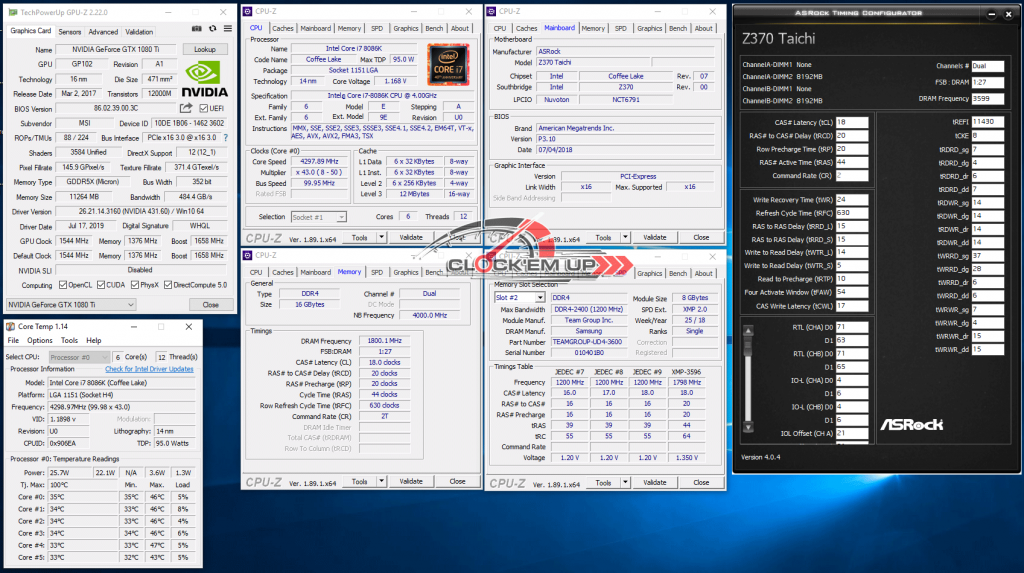 รายละเอียดของชุดทดสอบในครั้งนี้ก็คือชุด Base Test เดิมเลยนะครับ CPU Intel Core i7-8086K (ผ่าแล้ว) ทำงานร่วมกับเมนบอร์ด ASRock Z390 Taichi + T-Force Xcalibur RGB DDR4-3600Mhz CL18 16GB-Kit
รายละเอียดของชุดทดสอบในครั้งนี้ก็คือชุด Base Test เดิมเลยนะครับ CPU Intel Core i7-8086K (ผ่าแล้ว) ทำงานร่วมกับเมนบอร์ด ASRock Z390 Taichi + T-Force Xcalibur RGB DDR4-3600Mhz CL18 16GB-Kit
LED Lighting Showcase
 ภาพการแสดงผลของไฟ ARGB แบบ Auto นะครับ คือเมนบอร์ดรุ่นนี้ไม่มีช่องเสียบ ARGB ดังนั้นเมื่อเสียบแค่ไฟเลี้ยงพัดลม 3-Pin Connector แล้วไฟ ARGB ก็จะวิ่งวนเปลี่ยสีเองแบบ random ครับ ดังนั้นหากต้องการควบคุมเรื่องของการ Sync ก็ต้องหาเมนบอร์ดที่รองรับแบบ 5V 3-Pin Addressable LED ด้วยนะครับ “และขอย้ำว่า อย่าเอาไปต่อกับชุดไฟ RGB 12V 4-Pin เด็ดขาดนะครับ พังแน่นอน…”
ภาพการแสดงผลของไฟ ARGB แบบ Auto นะครับ คือเมนบอร์ดรุ่นนี้ไม่มีช่องเสียบ ARGB ดังนั้นเมื่อเสียบแค่ไฟเลี้ยงพัดลม 3-Pin Connector แล้วไฟ ARGB ก็จะวิ่งวนเปลี่ยสีเองแบบ random ครับ ดังนั้นหากต้องการควบคุมเรื่องของการ Sync ก็ต้องหาเมนบอร์ดที่รองรับแบบ 5V 3-Pin Addressable LED ด้วยนะครับ “และขอย้ำว่า อย่าเอาไปต่อกับชุดไฟ RGB 12V 4-Pin เด็ดขาดนะครับ พังแน่นอน…”
 สีสันมันก็จะดูหวานๆ น่ารักๆ แบบนี้ล่ะครับ ^^”
สีสันมันก็จะดูหวานๆ น่ารักๆ แบบนี้ล่ะครับ ^^”
Check contact between CPU and Heatsink
: Tt UX100 CPU Cooler
 ภาพนี้คือหลังจากการทดสอบความร้อน ถอดมาเช็คหน้าสัมผัสและการกระจายตัวของซิลิโคนระบายความร้อน ซึ่งใช้ของ Kingpin KPx เนื้อสีฟ้าเหมือนเดิมทุกการทดสอบของ Heatsink แต่ละตัวครับ
ภาพนี้คือหลังจากการทดสอบความร้อน ถอดมาเช็คหน้าสัมผัสและการกระจายตัวของซิลิโคนระบายความร้อน ซึ่งใช้ของ Kingpin KPx เนื้อสีฟ้าเหมือนเดิมทุกการทดสอบของ Heatsink แต่ละตัวครับ
 ฐานของ Heatsink รุ่นนี้ตอนแรกเหมือนดูว่าเล็กๆ นะ แต่พอแกะดูรอยซิลิโคนที่กระจายออกไปนั้นก็เต็มหน้าสัมผัสของ i7-8086K พอดีเลย แต่ถ้าเป็น AMD ผมว่าอาจจะเล็กไปนะ…. ส่วนการรีดตัวของซิลิโคนก็ ok นะครับ เต็มหน้าสัมผัสของ Heatsink พอดีเลย…
ฐานของ Heatsink รุ่นนี้ตอนแรกเหมือนดูว่าเล็กๆ นะ แต่พอแกะดูรอยซิลิโคนที่กระจายออกไปนั้นก็เต็มหน้าสัมผัสของ i7-8086K พอดีเลย แต่ถ้าเป็น AMD ผมว่าอาจจะเล็กไปนะ…. ส่วนการรีดตัวของซิลิโคนก็ ok นะครับ เต็มหน้าสัมผัสของ Heatsink พอดีเลย…
Thermaltake UX200 ARGB CPU Cooler
 มาดูต่อกันเลยนะครับกับรุ่น Tt UX200 ARGB CPU Cooler ซึ่งจะมีความแตกต่างกับในรุ่น UX100 แบบชัดเจน ซึ่งรุ่นนี้จะเป็น Heatsink ทรง Tower แนวตั้งขึ้น และมีการใช้ท่อ Heatpipe นำความร้อนเข้ามาช่วยจำนวน 4 เส้นด้วยกันครับ ส่วนตัวพัดลมก็เป็น ARGB เหมือนกัน แต่ตัวพัดลมจะเป็นแบบ 4-Pin PWM รอบการทำงานจะอยู่ที่ราวๆ 300-1500rpm. เท่านั้นเอง เงียบแน่นอน ส่วนการต่อ Sync ไฟ ARGB กับเมนบอร์ดก็ทำได้แบบเดียวกับในรุ่น UX100 ทุกประการครับ ต่างแค่การออกแบบเท่านั้น โดยรุ่น UX200 จะถือว่าเป็นรุ่นที่ใหญ่กว่า และเย็นกว่าแน่นอนครับ ^^”
มาดูต่อกันเลยนะครับกับรุ่น Tt UX200 ARGB CPU Cooler ซึ่งจะมีความแตกต่างกับในรุ่น UX100 แบบชัดเจน ซึ่งรุ่นนี้จะเป็น Heatsink ทรง Tower แนวตั้งขึ้น และมีการใช้ท่อ Heatpipe นำความร้อนเข้ามาช่วยจำนวน 4 เส้นด้วยกันครับ ส่วนตัวพัดลมก็เป็น ARGB เหมือนกัน แต่ตัวพัดลมจะเป็นแบบ 4-Pin PWM รอบการทำงานจะอยู่ที่ราวๆ 300-1500rpm. เท่านั้นเอง เงียบแน่นอน ส่วนการต่อ Sync ไฟ ARGB กับเมนบอร์ดก็ทำได้แบบเดียวกับในรุ่น UX100 ทุกประการครับ ต่างแค่การออกแบบเท่านั้น โดยรุ่น UX200 จะถือว่าเป็นรุ่นที่ใหญ่กว่า และเย็นกว่าแน่นอนครับ ^^”
- Intel: LGA 1156/1155/1151/1150/775
- AMD: AM4/AM3+/AM3/AM2+/AM2/FM2/FM1
รองรับการติดตั้งได้ทั้ง CPU Socket AMD และ Intel ตามรายการด้านบนนี้เลยครับ ยกเว้นรุ่นใหญ่ๆ อย่าง LGA-2011/2066 หรือ TR4 Socket จะใส่ไม่ได้เช่นเดียวกับในรุ่น UX100 นั่นล่ะครับ…
 อุปกรณ์ต่างๆ ที่มาพร้อมกับตัว Heatsink ครับ ซึ่งก็จะคล้ายๆ กับตัว UX100 เลยล่ะครับ แต่รุ่นนี้จะต่างตรงที่ต้องติดตั้งพัดลมเอง
อุปกรณ์ต่างๆ ที่มาพร้อมกับตัว Heatsink ครับ ซึ่งก็จะคล้ายๆ กับตัว UX100 เลยล่ะครับ แต่รุ่นนี้จะต่างตรงที่ต้องติดตั้งพัดลมเอง
 Heatsink จะเป็นทรง Tower ตั้งขึ้นด้านบน ชุดสีดำมาทั้งตัวเช่นเดียวกันทั้งในรุ่น UX100 และ UX200 ครับ
Heatsink จะเป็นทรง Tower ตั้งขึ้นด้านบน ชุดสีดำมาทั้งตัวเช่นเดียวกันทั้งในรุ่น UX100 และ UX200 ครับ
 รุ่นนี้จะใช้ท่อ Heatpipe ทองแดงช่วยในการดึงนำความร้อนทั้งหมด 4 ท่อ ด้วยกันครับ
รุ่นนี้จะใช้ท่อ Heatpipe ทองแดงช่วยในการดึงนำความร้อนทั้งหมด 4 ท่อ ด้วยกันครับ
 ฐาน Base นั้นเราจะเห็นได้ชัดเจนว่าออกแบบให้ท่อ Heatpipe สัมผัสตรงกับกระดอง CPU เลยแบบ Direct Pipe น่าจะช่วยดึงนำความร้อนได้ดีเลยทีเดียว…
ฐาน Base นั้นเราจะเห็นได้ชัดเจนว่าออกแบบให้ท่อ Heatpipe สัมผัสตรงกับกระดอง CPU เลยแบบ Direct Pipe น่าจะช่วยดึงนำความร้อนได้ดีเลยทีเดียว…
 ส่วนฐานยึดนั้นออกแบบมาให้เกี่ยวกับตัว Socket เช่นเดียวกับในรุ่น UX100/UX200 โดยถ้าเป็น Socket ของ AMD ก็เอาไปเกี่ยว Lock กับฐานเดิมของ Socket CPU ด้ทันที ส่วนถ้าเป็นของ Intel ต้องประกอบฐานชุดล่างก่อนครับ ^^”
ส่วนฐานยึดนั้นออกแบบมาให้เกี่ยวกับตัว Socket เช่นเดียวกับในรุ่น UX100/UX200 โดยถ้าเป็น Socket ของ AMD ก็เอาไปเกี่ยว Lock กับฐานเดิมของ Socket CPU ด้ทันที ส่วนถ้าเป็นของ Intel ต้องประกอบฐานชุดล่างก่อนครับ ^^”
 มุมมองด้านข้างของตัว Heatsink ครับ เราก็จะเห็นแนวของท่อ Heatpipe ที่แทงทะลุแผ่น Fin ระบายความร้อนไปจนสุดปลายด้านบน
มุมมองด้านข้างของตัว Heatsink ครับ เราก็จะเห็นแนวของท่อ Heatpipe ที่แทงทะลุแผ่น Fin ระบายความร้อนไปจนสุดปลายด้านบน
 พัดลมขนาด 12cm ที่เป็นไฟ LED แบ ARGB สร้างสีสันได้มากถึง 16.8 ล้านสีกันเลยทีเดียว
พัดลมขนาด 12cm ที่เป็นไฟ LED แบ ARGB สร้างสีสันได้มากถึง 16.8 ล้านสีกันเลยทีเดียว
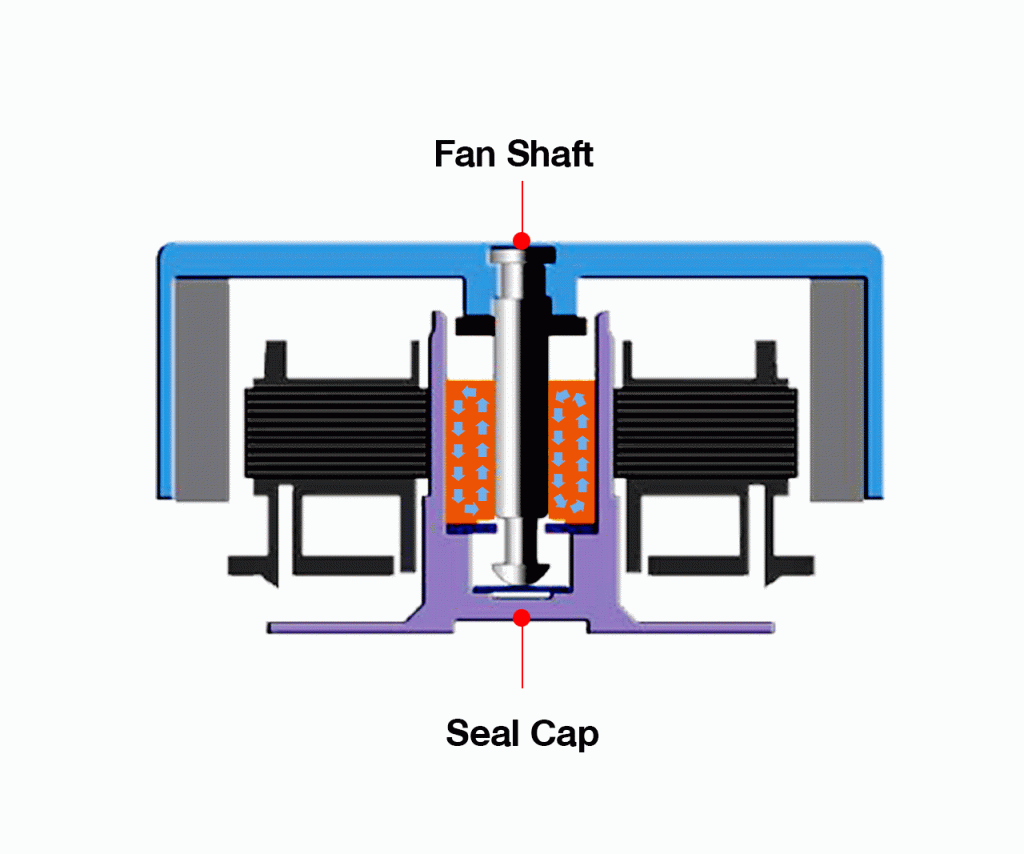 RELIABLE HYDRAULIC BEARING แกนของตัวพัดลมเลือกใช้แบบ Hydraulic Bearing ที่เน้นความทนทานเป็นพิเศษ ช่วยได้ทั้งเรื่องของความเงียบจากการทำงานและการหมุนที่มีประสิทธิภาพ
RELIABLE HYDRAULIC BEARING แกนของตัวพัดลมเลือกใช้แบบ Hydraulic Bearing ที่เน้นความทนทานเป็นพิเศษ ช่วยได้ทั้งเรื่องของความเงียบจากการทำงานและการหมุนที่มีประสิทธิภาพ
 พัดลมรุ่นนี้ เป็นขนาด 12cm. รอบการทำงานอยู่ที่ 300-150rpm. ผ่านขั่วต่อแบบ 4-Pin PWM สามารถสร้าง Air Flow ได้สูงสุดที่ 43.34 CFM และเสียงรบกวนต่ำเพียง 26.33 dBA เท่านั้นเอง…
พัดลมรุ่นนี้ เป็นขนาด 12cm. รอบการทำงานอยู่ที่ 300-150rpm. ผ่านขั่วต่อแบบ 4-Pin PWM สามารถสร้าง Air Flow ได้สูงสุดที่ 43.34 CFM และเสียงรบกวนต่ำเพียง 26.33 dBA เท่านั้นเอง…
Tech Spec.
| P/N | CL-P065-AL12SW-A |
|---|---|
| Compatibility | Intel LGA 1156/1155/1151/1150/775 AMD AM4/FM2/FM1/AM3+/AM3/AM2+/AM2 |
| Dimension | 127 x 76 x 153.5 mm ( L x W x H) |
| Heatsink Material | Aluminum Fins Copper Heatpipes |
| Fan Dimension | 120 x 120 x 25 mm ( L x W x H) |
| Fan quantity | 1pcs |
| Fan Speed | PWM 300 ~ 1500 RPM |
| Rated Voltage | 12V |
| Start Voltage | 6.0 V |
| Rated Current | 0.48 A |
| Power Input | 5.76 W |
| Air Flow | 43.34 CFM |
| Air Pressure | 1.18 mm-H2O |
| Acoustical Noise | 26.33 dBA |
| Life time/Fan Life time | 30,000 hours |
| pin connect | 5V RGB header – 3Pin 2510 – 4Pin |
| Cooling Power | 130 W |
 บริเวณกรอบของพัดลมนั้นมีการติดตั้งยางกันสั่นของตัวพัดลมมาให้เรียบร้อยครับ เงียบแน่อน ^^”
บริเวณกรอบของพัดลมนั้นมีการติดตั้งยางกันสั่นของตัวพัดลมมาให้เรียบร้อยครับ เงียบแน่อน ^^”
 สายไฟเลี้ยงของพัดลมแบบ 4-Pin PWM และชุดสายไฟ ARGB ที่เป็นเส้นแบบแยกมาให้ระกว่าง Digital และ Ground แยกมาให้คนละเส้น (สามารถติดตั้งได้กับช่องเสียบแบบ Addressable RGB LED 5V เท่านั้นะครับ “ห้ามเอาไปต่อกับช่องที่เป็น 12V 4-Pin RGB LED เด็ดขาด”)
สายไฟเลี้ยงของพัดลมแบบ 4-Pin PWM และชุดสายไฟ ARGB ที่เป็นเส้นแบบแยกมาให้ระกว่าง Digital และ Ground แยกมาให้คนละเส้น (สามารถติดตั้งได้กับช่องเสียบแบบ Addressable RGB LED 5V เท่านั้นะครับ “ห้ามเอาไปต่อกับช่องที่เป็น 12V 4-Pin RGB LED เด็ดขาด”)
 ตัวอย่างการติดตั้งพัดลมเข้ากับตัว Heatsink Tt UX200 ครับผม ^^”
ตัวอย่างการติดตั้งพัดลมเข้ากับตัว Heatsink Tt UX200 ครับผม ^^”
 โดยจะใช้ตัวยึดแบบลวดเกี่ยว ติดตั้งง่ายไม่ยุ่งยากครับ
โดยจะใช้ตัวยึดแบบลวดเกี่ยว ติดตั้งง่ายไม่ยุ่งยากครับ
 ส่วนตัวกรอบฐานสำหรับชุดติดตั้งของ Socket LGA1xxx ของ Intel นั้นก็จะเหมือนกันเลยทั้ว Tt UX100 และ UX200
ส่วนตัวกรอบฐานสำหรับชุดติดตั้งของ Socket LGA1xxx ของ Intel นั้นก็จะเหมือนกันเลยทั้ว Tt UX100 และ UX200
Thermaltake UX200 Installation
 ตัวอย่างการติดตั้งของ Tt UX200 ครับซึ่งรูปแบบและวิธีการติดตั้งก็จะทำแบบเดียวกับรุ่น UX100 เลยครับ คือถ้าเป็น Intel Socket LGA-115x ก็ให้ใส่หมุดใส ลงไปที่ตัวฐาน Cover ชุดนี้ก่อน จากนั้นก็ใช้หมุดสีดำกดลงไปเป็นตัวยึดให้แน่น ข้อดีสำหรับกรอบยึดของทาง Intel คือเลือกได้ว่าจะพลิก Heatsink ใส่ด้านไหน เพราะมันเป็นสี่เหลี่ยมจัสตุรัส สามารถหมุนหามุมได้ทั้งแกนแนวนอน และแนวตั้ง
ตัวอย่างการติดตั้งของ Tt UX200 ครับซึ่งรูปแบบและวิธีการติดตั้งก็จะทำแบบเดียวกับรุ่น UX100 เลยครับ คือถ้าเป็น Intel Socket LGA-115x ก็ให้ใส่หมุดใส ลงไปที่ตัวฐาน Cover ชุดนี้ก่อน จากนั้นก็ใช้หมุดสีดำกดลงไปเป็นตัวยึดให้แน่น ข้อดีสำหรับกรอบยึดของทาง Intel คือเลือกได้ว่าจะพลิก Heatsink ใส่ด้านไหน เพราะมันเป็นสี่เหลี่ยมจัสตุรัส สามารถหมุนหามุมได้ทั้งแกนแนวนอน และแนวตั้ง
 ติดตั้งง่ายๆ แค่นำ Clip Lock ไปเกี่ยวกับตัวฐานที่เราได้ประกอบไว้ ไม่จำเป็นต้องใส่ Back Plate ด้านหลังให้วุ่นวายครับ เพราะรุ่นนี้ก็อย่างที่บอกไว้แต่แรกว่า เน้นการประกอบ ติดตั้งแบบง่ายๆ…
ติดตั้งง่ายๆ แค่นำ Clip Lock ไปเกี่ยวกับตัวฐานที่เราได้ประกอบไว้ ไม่จำเป็นต้องใส่ Back Plate ด้านหลังให้วุ่นวายครับ เพราะรุ่นนี้ก็อย่างที่บอกไว้แต่แรกว่า เน้นการประกอบ ติดตั้งแบบง่ายๆ…
 ใส่พัดลมเสร็จก็พร้อมเปิดเครื่องทดสอบครับ
ใส่พัดลมเสร็จก็พร้อมเปิดเครื่องทดสอบครับ
 ภาพบรรยากาศในการทดสอบ Tt UX200 CPU Cooler ครับ
ภาพบรรยากาศในการทดสอบ Tt UX200 CPU Cooler ครับ
Hardware Spec.
| CPU |
Intel Core i7-8086K 6C/12T Coffeelake 14nm. (Delidded with Liquid Gallium)
|
| CPU Cooler |
|
| Motherboard | |
| Memory |
T-Force Xcalibur RGB DDR4-3600 CL18 16GB-Kit |
| VGA | MSI GTX1080 Ti GAMING X |
| Hard Drive |
Apacer Phanter AS340 240GB x1 (OS Drive)
|
| PSU | Be quiet! DARK POWER PRO 11 1200Watt 80PLUS PLATINUM |
| OS | Windows 10 Pro 64 bit [Last Update] 1809 |
System Config
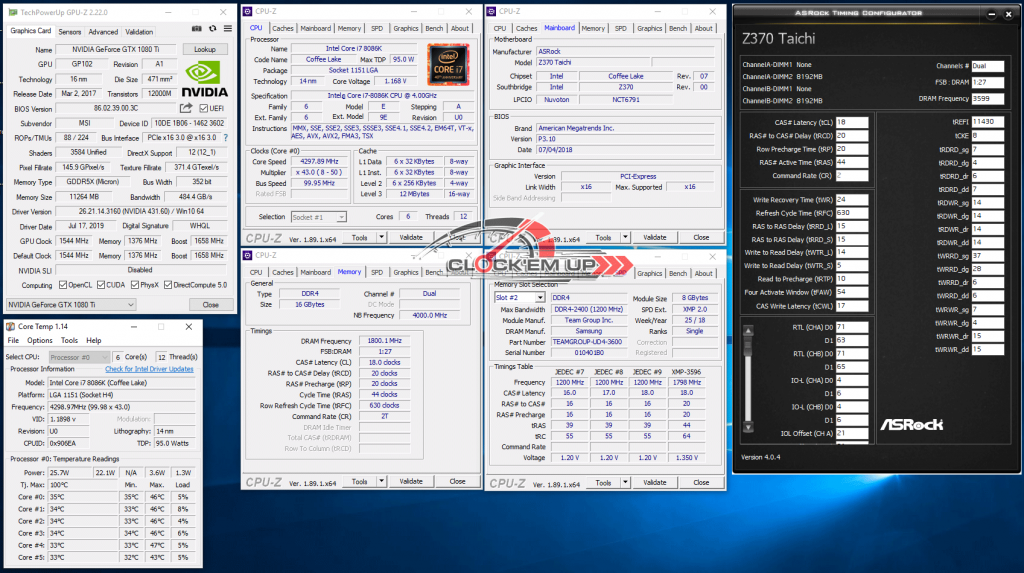 ชุดทดสอบก็จะเป็นชุดเดียวกันครับ
ชุดทดสอบก็จะเป็นชุดเดียวกันครับ
 บริเวณด้านข้างของกรอบพัดลมนั้นจะมี Logo Thermaltake ที่เจาะไว้ให้แสงไฟ ARGB ลอดผ่านออกมาได้อย่างสวยงามเลยทีเดียว…
บริเวณด้านข้างของกรอบพัดลมนั้นจะมี Logo Thermaltake ที่เจาะไว้ให้แสงไฟ ARGB ลอดผ่านออกมาได้อย่างสวยงามเลยทีเดียว…
LED Lighting Showcase
 สีสันของไฟ ARGB มันก็จะออกแนวหวานๆ แบบนี้ล่ะครับ ซึ่งหาดเมนบอร์ดรองรับกสรต่อใช้งานแบบ Sync ไฟของพัดลมแบบ ARGB ก็สามารถโหลดตัว Software ของเมนบอร์ดมาลงแล้ว Sync กันได้เลย ส่วนถ้าเมนบอร์ดที่ไม่รองรับรองอย่างรุ่นนี้ ASRock Z370 Taichi ก็อดที่จะต่อใช้งานแบบ Sync RGB ครับ แต่ไม่ต้องห่วงครับ พัดลมยังคงแสดงไฟ ARGB ได้เองเมื่อเสียบขั้วไฟเลี้ยงของพัดลม 4-Pin PWM ครับ
สีสันของไฟ ARGB มันก็จะออกแนวหวานๆ แบบนี้ล่ะครับ ซึ่งหาดเมนบอร์ดรองรับกสรต่อใช้งานแบบ Sync ไฟของพัดลมแบบ ARGB ก็สามารถโหลดตัว Software ของเมนบอร์ดมาลงแล้ว Sync กันได้เลย ส่วนถ้าเมนบอร์ดที่ไม่รองรับรองอย่างรุ่นนี้ ASRock Z370 Taichi ก็อดที่จะต่อใช้งานแบบ Sync RGB ครับ แต่ไม่ต้องห่วงครับ พัดลมยังคงแสดงไฟ ARGB ได้เองเมื่อเสียบขั้วไฟเลี้ยงของพัดลม 4-Pin PWM ครับ
Check contact between CPU and Heatsink
: Tt UX200 CPU Cooler
 เช็คหน้าสัมผัสของรุ่น Tt UX200 กันสักนิดครับ เท่าที่ดูแล้วก็ค่อนข้างแนบสนิท และรีดซิลิโคนได้ดีเยี่ยมเลยทีเดียว
เช็คหน้าสัมผัสของรุ่น Tt UX200 กันสักนิดครับ เท่าที่ดูแล้วก็ค่อนข้างแนบสนิท และรีดซิลิโคนได้ดีเยี่ยมเลยทีเดียว
 เอาล่ะครับอ่านมาถึงตรงนี้ หลายๆ ท่านก็น่าจะอยากชมถึงประสิทธิภาพของ Heatsink ทั้งสองรุ่น Tt UX100 และ UX200 กันแล้วอย่างแน่นอน ส่วนจะเย็นมากน้อยแค่ไหนนั้น ไปชมกันในหน้าถัดเลยครับ ===> ^^”
เอาล่ะครับอ่านมาถึงตรงนี้ หลายๆ ท่านก็น่าจะอยากชมถึงประสิทธิภาพของ Heatsink ทั้งสองรุ่น Tt UX100 และ UX200 กันแล้วอย่างแน่นอน ส่วนจะเย็นมากน้อยแค่ไหนนั้น ไปชมกันในหน้าถัดเลยครับ ===> ^^”
Temperature Result
 มาชมผลการทดสอบกันเลยครับว่า Heatsink รุ่นใหม่จากค่าย Tt ในรุ่น UX100 และ UX200 นั้่นจะมีประสิทธิภาพในการระบายความร้อนดีแค่ไหน เมื่อเทียบกับเพื่อน Cooling รุ่นอื่นๆ ประมาณ 16-18 รุ่นที่เราเก็บผลการทดสอบมาโดยตลอดปี 2018-2019 ครับ สำหรับห้องทดสอบของเราจะยังคงเป็นในห้องแอร์ 24-25c ตลอดการทดสอบเหมือนเดิม และใช้ซิลิโคน Kingpin KPx ทุกการทดสอบด้วยเช่นกัน ส่วนโปรแกรม CPU Burn-In นั้นเลือกใช้ PowerMAX : CPU Stress Test AVX เป็นเวลา 10 นาทีแล้วเก็บผลเฉลี่ยของ CPU Intel Core i7-8086K 6C/12T (ผ่ากระดองแล้ว) ทั้ง 6 คอร์มาเฉลี่ยค่าความร้อนแล้วจับลงกราฟด้านล่างนี้เลนครับ ไปชมกันเลย….
มาชมผลการทดสอบกันเลยครับว่า Heatsink รุ่นใหม่จากค่าย Tt ในรุ่น UX100 และ UX200 นั้่นจะมีประสิทธิภาพในการระบายความร้อนดีแค่ไหน เมื่อเทียบกับเพื่อน Cooling รุ่นอื่นๆ ประมาณ 16-18 รุ่นที่เราเก็บผลการทดสอบมาโดยตลอดปี 2018-2019 ครับ สำหรับห้องทดสอบของเราจะยังคงเป็นในห้องแอร์ 24-25c ตลอดการทดสอบเหมือนเดิม และใช้ซิลิโคน Kingpin KPx ทุกการทดสอบด้วยเช่นกัน ส่วนโปรแกรม CPU Burn-In นั้นเลือกใช้ PowerMAX : CPU Stress Test AVX เป็นเวลา 10 นาทีแล้วเก็บผลเฉลี่ยของ CPU Intel Core i7-8086K 6C/12T (ผ่ากระดองแล้ว) ทั้ง 6 คอร์มาเฉลี่ยค่าความร้อนแล้วจับลงกราฟด้านล่างนี้เลนครับ ไปชมกันเลย….
CPU Default Speed
: 4.3Ghz/Cache 4.0Ghz Vcore 1.13v
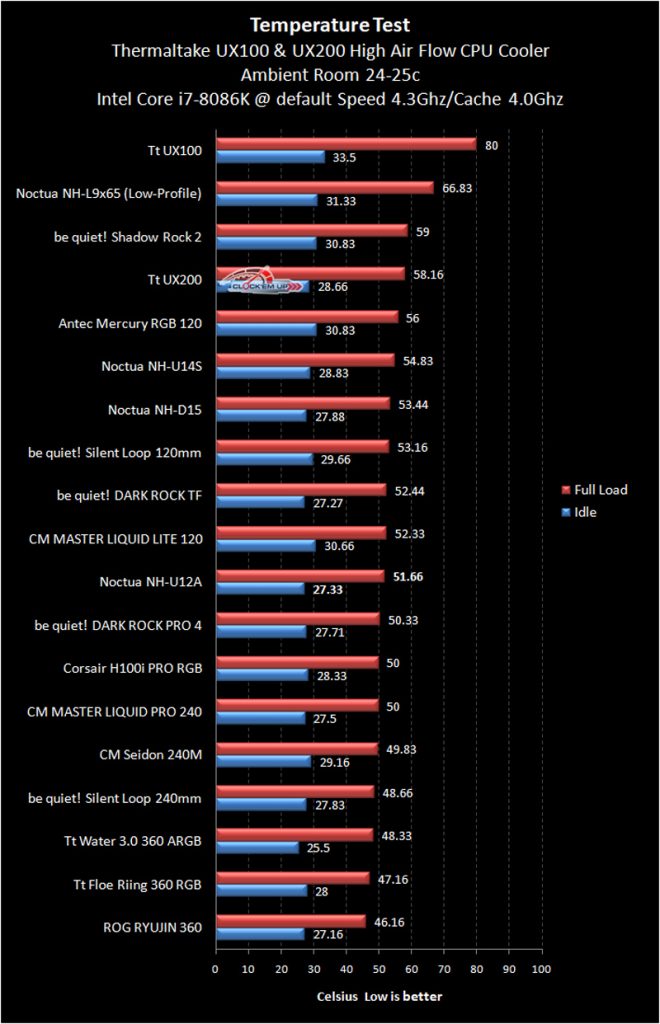 ผลการทดสอบออกมาแล้วครับ โดยผมขอกล่าวถึงรุ่น Tt UX100 กันก่อนเลย จากผลการทดสอบก็ดูแล้ว ไม่ค่อยจะดีอะไรมาก i7-8086K ผ่ากระดองแล้วยังมี Temp เฉลี่ยทะลุ 80c+ กันเลยทีเดียว ร้อนกว่า Noctua NH-L9x65 เสียอีก เพราะว่าเจ้า UX100 ไม่มีการใช้ท่อ Heatpipe ในการนำความร้อนั่นเองครับ จึงทำให้อุณหภูมอนั้นค่อนข้างสูงมาก และสูงที่สุดของ Base การทดสอบของเราในครั้งนี้ ดังนั้นน่าจะเหมาะกับผู้ใช้งานธรรมดาทั่วไปมากกว่า ที่ไม่ต้องใช้ CPU K-Series อะไร ทำนองนั้น คือเน้นความสวยและเงียบแบบเดิมๆ พร้อมไฟ ARGB ที่สามารถ Sync กับเมนบอร์ดที่รองรับได้…
ผลการทดสอบออกมาแล้วครับ โดยผมขอกล่าวถึงรุ่น Tt UX100 กันก่อนเลย จากผลการทดสอบก็ดูแล้ว ไม่ค่อยจะดีอะไรมาก i7-8086K ผ่ากระดองแล้วยังมี Temp เฉลี่ยทะลุ 80c+ กันเลยทีเดียว ร้อนกว่า Noctua NH-L9x65 เสียอีก เพราะว่าเจ้า UX100 ไม่มีการใช้ท่อ Heatpipe ในการนำความร้อนั่นเองครับ จึงทำให้อุณหภูมอนั้นค่อนข้างสูงมาก และสูงที่สุดของ Base การทดสอบของเราในครั้งนี้ ดังนั้นน่าจะเหมาะกับผู้ใช้งานธรรมดาทั่วไปมากกว่า ที่ไม่ต้องใช้ CPU K-Series อะไร ทำนองนั้น คือเน้นความสวยและเงียบแบบเดิมๆ พร้อมไฟ ARGB ที่สามารถ Sync กับเมนบอร์ดที่รองรับได้…
ส่วนในรุ่น Tt UX200 นั้นผลการทดสอบก็ออกมาค่อนข้างดีกว่ารุ่น UX100 มากเลยทีเดียว โดยมีประสิทธิภาพในการระบายความร้อนที่ดีกว่าถึง 21.84c องศาเซลเซียสกันเลยทีเดียว ถือว่าเยอะมากๆ เลยนะครับ…. คงเป็นเพราะรุ่นนี้ UX200 นั้นมีการใช้ท่อ Heatpipe เข้ามาช่วยถึง 4 เส้น และเป็นการออกแบบที่ฐานให้ท่อ Heatpipe สัมผัสกับกระดอง CPU โดยตรงด้วยนั่นเอง จึงทำให้มันมีประสิทธิภาพที่ดีมากๆ เลยทีเดียว โดยผลการทดสอบของ Tt UX200 นั้นสูสีกับรุ่น be quiet! Shadow Rock 2 มากเลยทีเดียวครับ ซึ่งเย็นต่างกันประมาณ 0.84c องศาเซลเซียสเท่านั้นเองครับ
และสำหรับผลการทดสอบที่มากกว่าค่าเดิมๆ ของ CPU ในการทดสอบแบบ Default Speed ของ Intel Core i7-8086K @ 4.3Ghz All Core แล้ว สามารถทดสอบในระดับ 5.0Ghz All Core ได้หรือไม่…. บอกได้เลยว่าทั้ง 2 รุ่นนี้ไม่สามารถผ่านการทดสอบที่ความเร็ว 5.0Ghz All Core ได้นะครับ คือความร้อยของรุ่น UX200 นั้นค่อยๆ ไต่ไปที่ระดับ 85-96c จากนั้นระบบก็ re-start เอง ซึ่งผมลองแล้วประมาณ 2 รอบก๋จอฟ้าเหมือนเดิมครับ ไม่ผ่านการทดสอบที่ 5.0Ghz นะครับ และสำหรับ UX100 นั้นคงไม่ต้องสืบอะไรมาก แค่เดิมๆ 4.30Ghz ก็ปาไป 80c+ แล้ว ^^”
Tt UX100 CPU Cooler
Temperature Results (HW Monitor 6 Cores)
: i7-8086K Default 4.3Ghz All Cores (Stable)
- Min Temp : 32c
- Max Temp : 82c
Tt UX200 CPU Cooler
Temperature Results (HW Monitor 6 Cores)
: i7-8086K Default 4.3Ghz All Cores (Stable)
- Min Temp : 29c
- Max Temp : 61c
เป็นอย่างไรกันบ้างครับสำหรับ CPU Cooler รุ่นใหม่ติดไฟ ARGB จากค่าย Thermaltake ในรุ่น UX100 และ UX200 ซึ่งทั้ง 2 รุ่นจะเน้นไปที่การออกแบบให้ติดตั้งได้โดยง่าย ไม่ต้องต้องติดตั้ง Back Plate ด้านหลังเมนบอร์ดให้วุ่นวาย ซึ่งจากการที่เราลองประกอบดูแล้วก็ง่าย สะดวก และรวดเร็วจริงๆ ครับอันนี้ยอมรับเลยว่าออกแบบการติดตั้งมาให้ง่ายจริงๆ ส่วนเรื่องของแสงสีไฟ ARGB (Addressable RGB LED) หรือไฟ LED แบบ Digital คุมได้ทีละดวง และสร้างสีสันได้มากถึง 16.8 ล้านสีกันเลยทีเดียว และยังออกแบบมาให้ Sync RGB ได้กับเมนบอร์ดที่รองรับได้ ไม่ว่าจะเป็น ASUS AURA Sync, GIGABYTE RGB Fusion 2.0, MSI Mystic Light Sync และ ASRock Polychrome RGB ก็ได้ทั้งนั้น… “แต่ขอย้ำนะครับว่า ต่อกับขั่วเสียบไฟแบบ 5V 3-Pin ARGB ได้เท่านั้น!!! อย่าเอาไปใส่กับช่องเสียบ 12V 4-Pin RGB เป็นอันขาด…. น่าจะพังแน่นอน อิอิ…”
ส่วนในเรื่องของประสิทธิภาพของรุ่น UX100 นั้นผมมองว่าเฉยๆ ไม่ได้เย็นอะไรมากเลย คงเน้นไปในเรื่องของการติดตั้งง่ายๆ และเน้นโชว์ไฟ ARGB เสียมากกว่า โดยไม่น่าจะเหมาะกับ CPU ตระกูล K-Series ของทาง Intel สักเท่าไรนัก ผู้ที่จะใช้ Heatsink รุ่นนี้คงต้องพิจารณากันดีๆ เลยนะครับ อย่าไปคาดหวังกับประสิทธิภาพของมันให้มากนัก…
และสำหรับในรุ่น UX200 นั้นก็ให้ผลการทดสอบที่ออกมาได้ค่อนข้างดีเลยกับ CPU Intel Core i7-8086K แบบเดิมๆ (4.3Ghz All Core) ที่มีอุณหภูมิเฉลี่ยไม่ถึง 60c ในการทดสอบของเราในครั้งนี้ ซึ่งถือว่าดีกว่าในรุ่น UX100 มากเลยทีเดียว ดังนั้นใครต้องการประสิทธิภาพคงต้องมองมาที่รุ่น UX200 เท่านั้น ส่วนในรุ่น UX100 คงเหมาะกับเครื่องบ้านๆ ทั่วไปที่เน้นไฟ ARGB เสียมากกว่าครับ
สุดท้ายนี้ก็คงต้องขอฝากพิจารณา Heatsink รุ่นใหม่จากทาง Thermaltake ในรุ่น UX100 และ UX200 ARGB CPU Cooler ทั้ง 2 รุ่นนี้ไว้ด้วยนะครับ คาดว่าราคาไม่น่าจะสูงมาก และของเปิดตัวขายในบ้านเราในช่วงต้นเดือนสิงหาคม 2019 นี้แล้วนะครับ และสำหรับวันนี้ผมเองก็ต้องขอตัวลาไปก่อน พบกันใหม่รีวิวฉบับหน้า สวัสดีครับ ^^”
Special Thank
ข้อมูลเพิ่มเติมของผลิตภัณฑ์ :